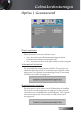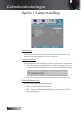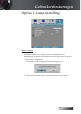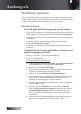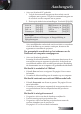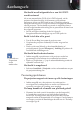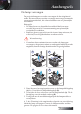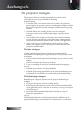Operation Manual
Nederlands
45
Als u een Notebook PC gebruikt:
Volg de bovenstaande stappen om de resolutie van de
computer aan te passen. Volg de bovenstaande stappen om
de resolutie van de computer aan te passen.
Druk op de schakel-uitvoerinstellingen. Voorbeeld: [Fn]+[F4]
Acer
�
[Fn]+[F5]
Asus � [Fn]+[F8]
Dell
�
[Fn]+[F8]
Gateway � [Fn]+[F4]
Mac Apple:
Systeemvoorkeur � Weergave � � Rangschikking
Spiegelweergave
IBM/Lenovo
�
[Fn]+[F7]
[Fn]+[F4]
HP/Compaq
NEC �
�
[Fn]+[F3]
Toshiba � [Fn]+[F5]
Als u moeilijkheden ondervindt om de resolutie te veranderen
of als de beelden op uw monitor vastlopen, herstart u alle
apparatuur waaronder de projector.
Uw presentatie wordt niet op het scherm van de
Notebook of computer weergegeven
Als u een Notebook gebruikt:
Sommige Notebooks kunnen hun schermen deactiveren als er
een tweede weergave-apparaat in gebruik is. Ieder heeft een
verschillende manier om te worden gereactiveerd. Raadpleeg
de documentatie van uw computer voor gedetailleerde informatie.
Het beeld is onstabiel of ikkert
Gebruik Fase om het te corrigeren. Zie pagina 34 voor meer
informatie.
Verander de kleurinstelling van de monitor op uw computer.
Het beeld vertoont een verticaal ikkerende balk
Gebruik Frequentie om dit aan te passen. Zie pagina 34 voor
meer informatie.
Controleer en configureer nogmaals de weergavemodus van
uw grafische kaart om het compatibel met het product te
maken.
Het beeld is niet gefocusseerd
Vergewist u zich ervan dat de lensdop verwijderd is.
Pas de focusring op de projectorlens aan.
Vergewist u zich ervan dat het projectiescherm tussen de
vereiste afstanden van de projector is.
Zie pagina's
17 en 18 voor meer informatie.
1.
2.
Aanhangsels